OS X Yosemite, hogyan kell letiltani a jelszót, miután a mac álmából, alma hírek

Eközben megszünteti a kérelmet írja be a jelszót, miután a „wake-up” Mac nagyon egyszerű.
1. lépés System Preferences ( keresztül a bal felső sarokban, vagy nyomja meg a ikont a „fogaskerék” a Dock);
2. Válassza az Adatvédelem és biztonság;
3. Az Általános lapon törölje a lehetőséget a Jelszó kérése 5. percében, amikor kilép az alvó vagy a képernyőkímélő. By the way, nem tudja letiltani a lehetőséget teljesen, de csak növeli az idő, hogy kérjen jelszót, 5 perc és hosszabb ideig. Ez az opció ideális azok számára, akik szeretnék, és tartani egy bizonyos szintű biztonságot, és ezzel egyidejűleg még a jelszó megadása ritkábban;
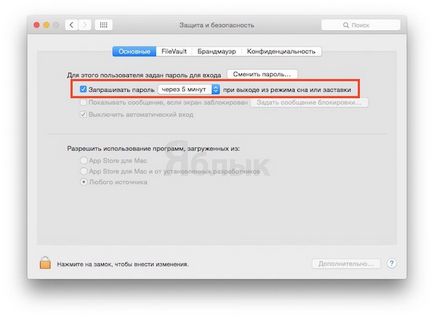
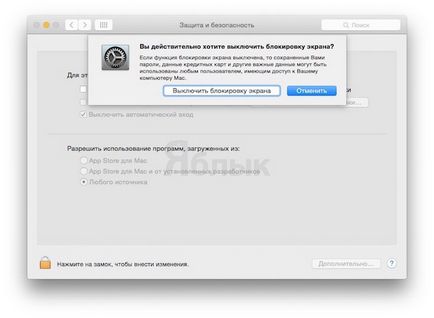
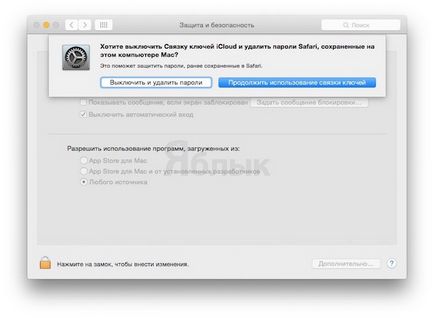
Ui Ha irritálja a jelszót, amikor bekapcsolja a Mac, hogy ezeket az utasításokat.